145 ãëàâà 8. cîçäàíèå ìóçûêàëüíûõ ñòèëåé – Инструкция по эксплуатации Roland KR-17
Страница 143
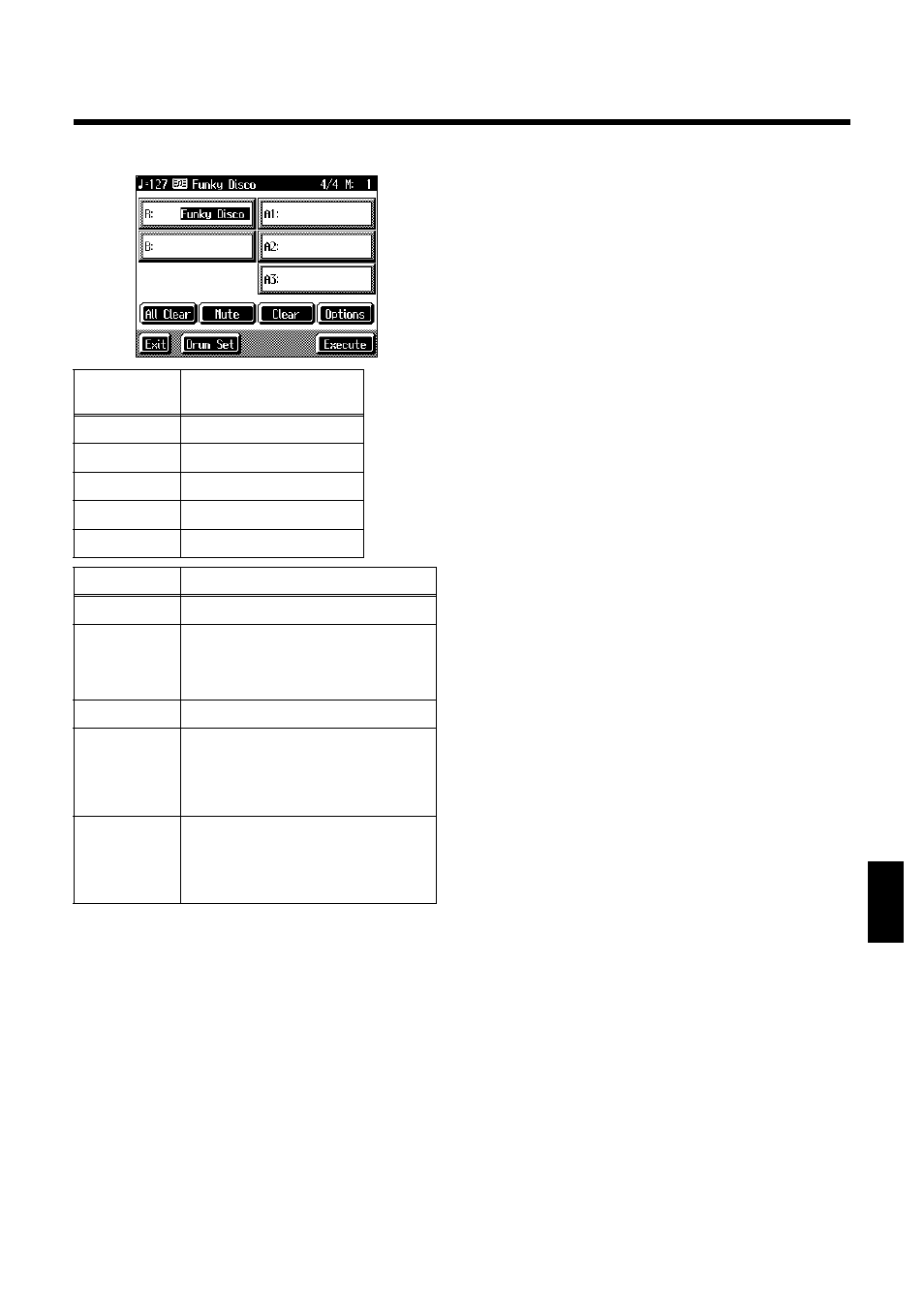
145
Ãëàâà 8. Cîçäàíèå ìóçûêàëüíûõ ñòèëåé
Ãëàâà
8
На дисплее появится экран Style Composer:
fig.d-stylecomp.eps_50
Âûáîð ñòèëåé, íàçíà÷åííûõ íà êàæäóþ
îòäåëüíóþ ïàðòèþ
3.
Дотроньтесь до иконки нужной партии.
Кнопка, на которую назначена данная партия,
окрасится в оранжевый цвет.
4.
Нажмите какую-либо кнопку секции Music Style,
а затем выберите стиль. Для этого используйте
либо иконки экрана, либо кнопки [-] [+] и ручку
ввода данных.
После выбора стиля дотроньтесь до иконки <Exit> - и
Вы вернетесь к экрану Style Composer.
5.
Выберите стили для каждой партии. Для этого
повторите инструкции, содержащиеся выше, в
п.п. 3 и 4.
Ñîçäàíèå ñòèëÿ
6.
Дотроньтесь до иконки <Execute>.
Таким образом, Вы создали новый стиль.
Этот пользовательский стиль назначен на кнопку
[User] секции Music Style. Сыграйте что-нибудь, ис-
пользуя созданный стиль.
* При выключении инструмента из сети, а также при соз-
дании нового пользовательского стиля, предыдущий бу-
дет удален без возможности восстановления. Если Вы не
хотите потерять "старый" пользовательский стиль,
сохраните его на дискету или в пользовательскую па-
мять. Подробнее см. “Сохранение пользовательского
стиля” (стр. 149).
Çàãëóøåíèå ïàðòèé â âûáðàííîì ðàçäåëå
êîìïîçèöèè
Вы можете заглушить звук отдельных партий в выбран-
ном разделе композиции.
Например, зададим для всех партий раздел "Variation"
(вариация основного аккомпанемента), заглушая партии
"Accompaniment 1", "Accompaniment 2" и "Accompaniment
3" в разделе "Original" (основной аккомпанемент). Теперь,
при переходе от раздела "Original" к "Variation", аккомпа-
немент становится более разработанным.
Подробнее о разделах композиции см. “Аранжировки
стиля” (стр. 146).
1.
С помощью соответствующей иконки экрана
Style Composer выберите партию, которую Вы
хотите заглушить.
2.
Для перехода к разделу композиции, партии ко-
торого Вы хотите заглушить, нажмите кнопку [To
Variation] или [To Original] секции Fill In.
3.
Дотроньтесь до иконки <Mute>.
Таким образом, Вы заглушили одну партию в выб-
ранном разделе композиции.
Если же Вы захотите "включить" эту партию, по-
вторно дотроньтесь до иконки <Mute>.
* Чтобы заглушить раздел композиции, который меняет-
ся по прошествии нескольких секунд (вступительная
часть Intro, заключительный раздел Ending, заполнение
Fill In), дотроньтесь до иконки <Mute> сразу же после
переключения на данный раздел.
Строка на
экране
Партия
R
Rhythm (ударные)
B
Bass (бас)
A1
Accompaniment 1
A2
Accompaniment 2
A3
Accompaniment 3
Иконка
Функция
All Clear
Удаление всех установок.
Mute
Вы можете заглушить определенную пар-
тию в выбранном разделе композиции.
Подробнее об этом см. “Заглушение
партий в выбранном разделе
композиции” (стр. 145).
Clear
Удаление стилей в выбранных партиях.
Options
Вызов экрана Part Settings, с помощью ко-
торого можно задать различные установ-
ки для каждой отдельной партии. По-
дробнее об этом см. “Изменение
установок громкости и эффектов для
каждой партии” (стр. 146).
Execute
Запись созданного музыкального стиля в
пользовательский раздел памяти с по-
мощью кнопки [User] секции Music Style.
Дотроньтесь до этой иконки, когда Вы
выполните все операции для создания
стиля.